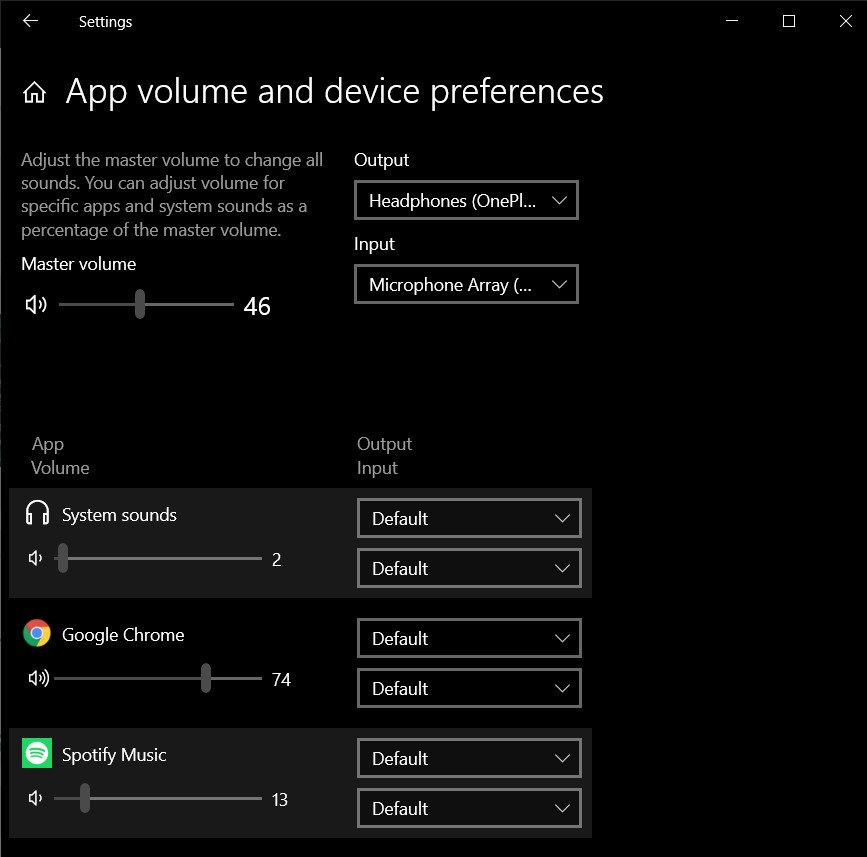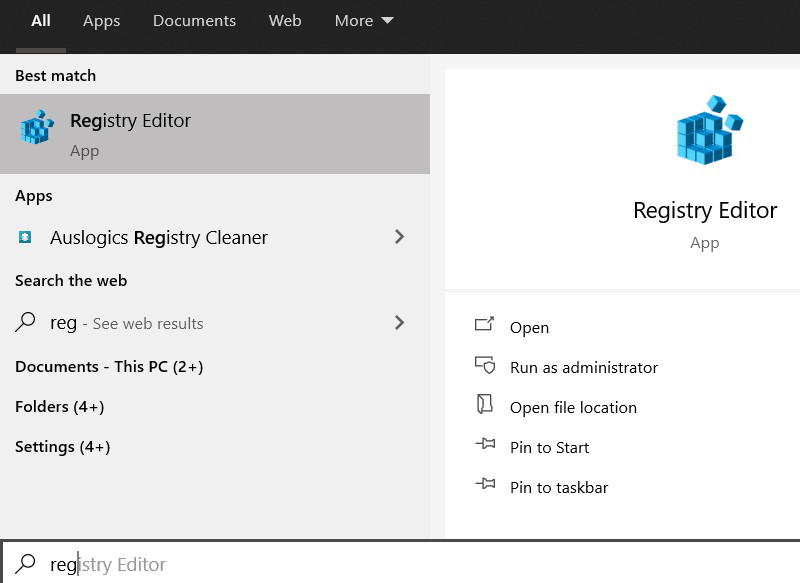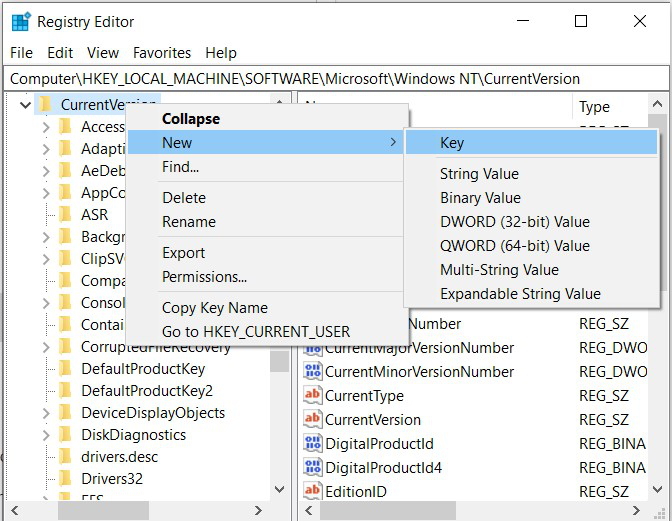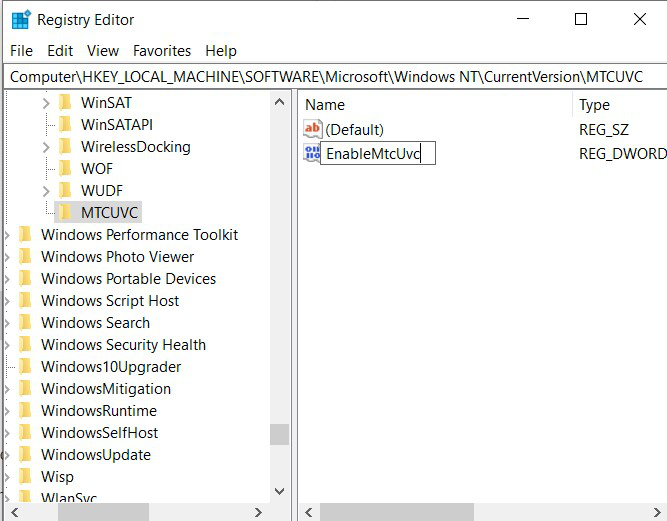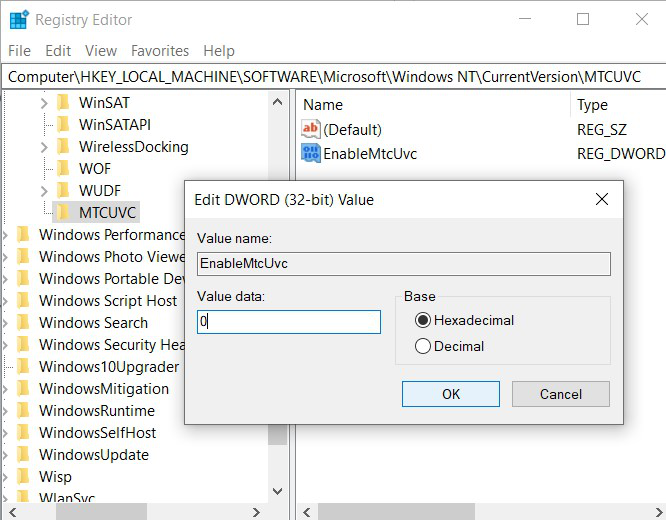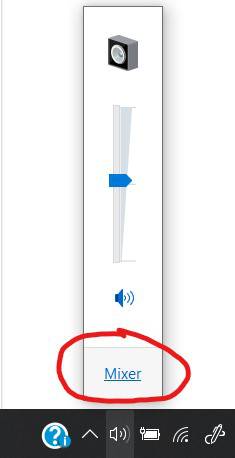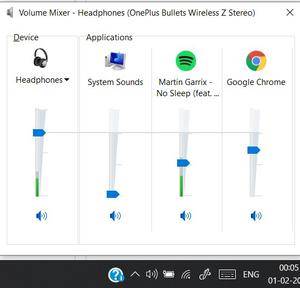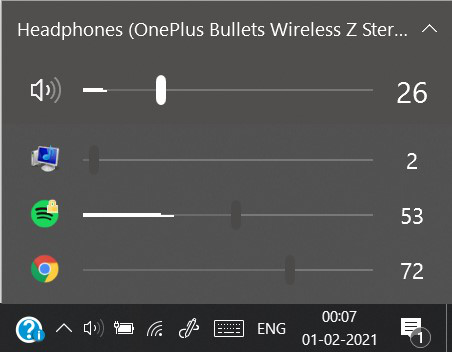Windows 11 Pro ISO文件在哪下载最新版?如何下载原装纯净版Win11 ?点击进入 持续更新!
Windows 10中的默认音量混合器
Windows 10将音量混合器功能移至设置菜单(快捷方式:Windows键+ I)。
设置->系统->声音->高级声音选项->应用音量和设备首选项 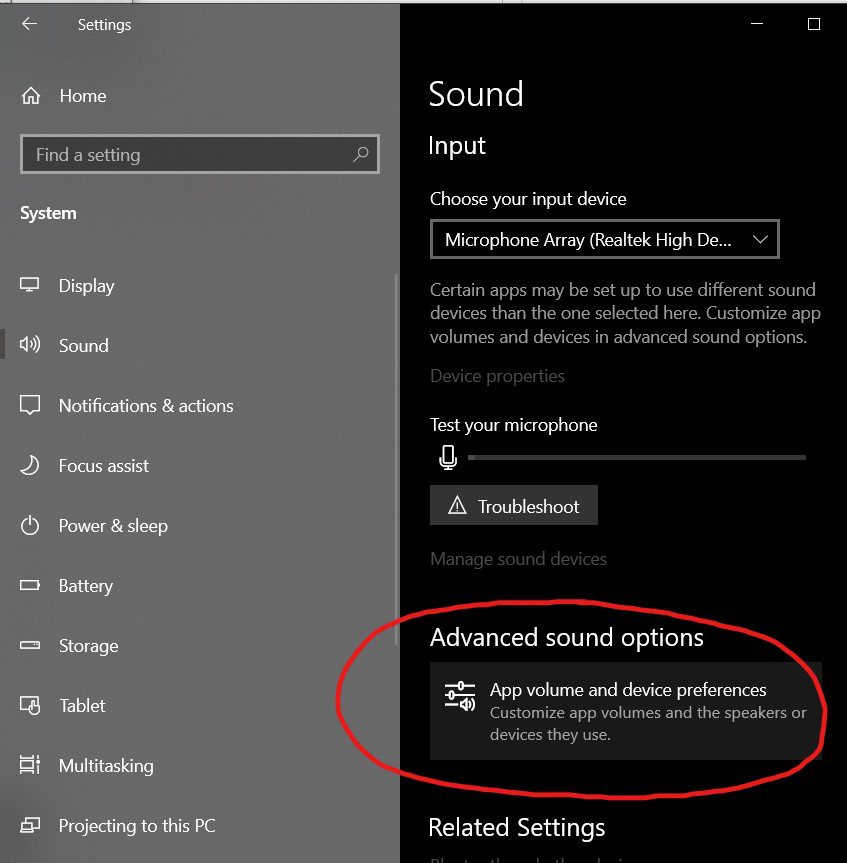
Windows 10将音量混合器功能移至设置菜单(快捷方式:Windows键+ I)。
设置->系统->声音->高级声音选项->应用音量和设备首选项 设置选单
Windows 10中的默认音量混合器
但是,每次打开设置菜单来更改不同应用程序的音量都非常麻烦。
因此,更好的方法是使用旧版本的旧式音量混合器。
可以通过一些简单的步骤在Windows 10中启用它。在这里,我们将编辑Windows注册表,任何意外更改都可能导致您的计算机停止运行。因此,请非常仔细地遵循这些步骤。
1.打开注册表编辑器
运行-> regedit
使用开始菜单打开注册表编辑器
选择是,如果有任何提示要求许可,请运行该应用程序。
2.导航到以下目录:
计算机\ HKEY_LOCAL_MACHINE \ SOFTWARE \ Microsoft \ Windows NT \ CurrentVersion您可以将其粘贴到地址框中,然后按Enter。
3.右键单击CurrentVersion,然后转到“新建”->“密钥”,并将其命名为MTCUVC。
建立新金钥
命名密钥
4.右键单击MTCUVC,然后单击新建-> DWORD(32位)值。将其命名为EnableMtcUvc。
创建新的DWORD
名称DWORD
5.打开 它,并确保默认值数据为0。
确保值数据为0
6.现在,只需关闭注册表编辑器窗口,然后单击任务栏上的扬声器图标,即可获得较早的音量控件。
您得到了旧的音量控制
如果要还原更改,只需删除在注册表编辑器中创建的MTCUVC密钥。
一种替代方法是使用Microsoft Store上可用的开源EarTrumpet应用程序,该应用程序为同一任务提供外观更好的UI。